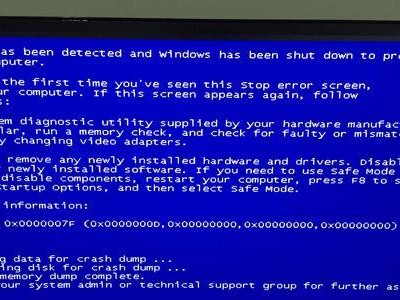随着时间的推移,电脑系统可能会变得缓慢,出现各种问题。在这种情况下,重装操作系统是一个不错的解决方法。本文将介绍如何使用联想U盘轻松重装系统Win7,让你的电脑重新焕发活力。
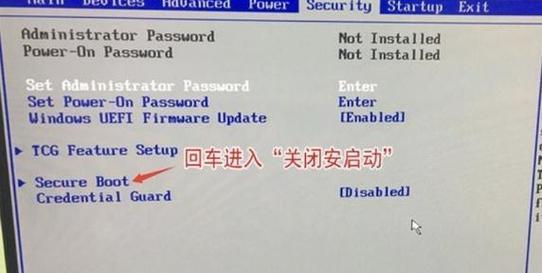
1.准备工作:确保你有一个可用的联想U盘,并备份所有重要的文件和数据。
2.下载联想官方工具:打开浏览器,访问联想官方网站,下载并安装联想U盘制作工具。

3.启动联想U盘制作工具:将U盘插入电脑的USB接口,并打开联想U盘制作工具。
4.选择系统镜像:在联想U盘制作工具中选择你想要安装的Windows7镜像文件。
5.创建启动盘:点击“开始制作”按钮,等待联想U盘制作工具将系统镜像写入U盘,并创建启动盘。
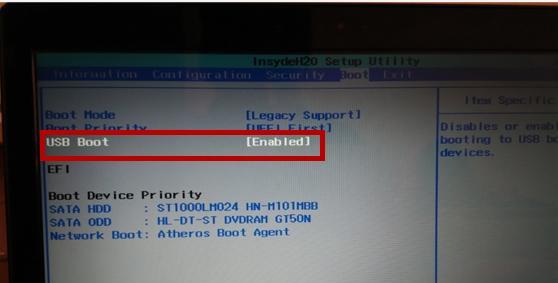
6.设置电脑启动顺序:在电脑重启时,按下相应的按键进入BIOS设置,将U盘设置为启动优先设备。
7.启动系统安装:重启电脑后,它将自动从U盘启动,进入系统安装界面。
8.选择语言和区域:根据个人喜好选择系统语言和区域设置,并点击“下一步”。
9.接受许可协议:阅读并接受Windows7许可协议,然后点击“下一步”继续。
10.选择安装类型:选择“自定义安装”,以便进行系统分区和格式化。
11.创建系统分区:在磁盘分区界面,选择一个适当的分区进行安装或创建新的分区。
12.格式化分区:对选定的分区进行格式化,以清除旧的系统文件和数据。
13.开始安装:选择你要安装的分区后,点击“下一步”开始安装Windows7系统。
14.系统安装完成:等待系统安装完成,并根据提示完成后续设置。
15.恢复个人文件和数据:从之前备份的文件和数据中恢复你需要的内容,确保所有重要信息都得到保留。
通过本文所介绍的步骤,你可以使用联想U盘轻松地重装系统Win7,让你的电脑重获新生。记得在操作前备份重要文件,并仔细按照步骤进行操作,以免造成数据丢失或其他问题。重装系统可以解决电脑出现的各种问题,提高系统性能和稳定性,为你的电脑带来更好的使用体验。